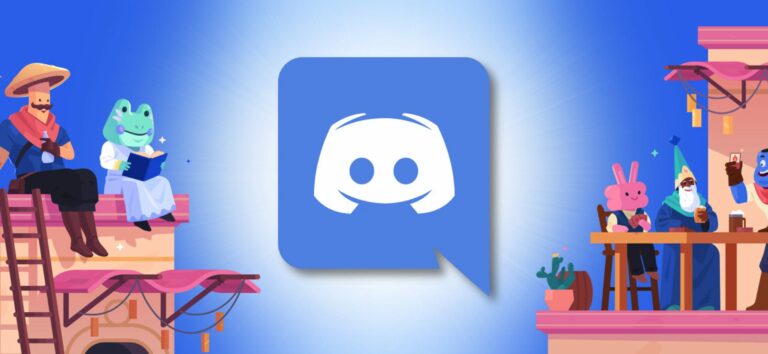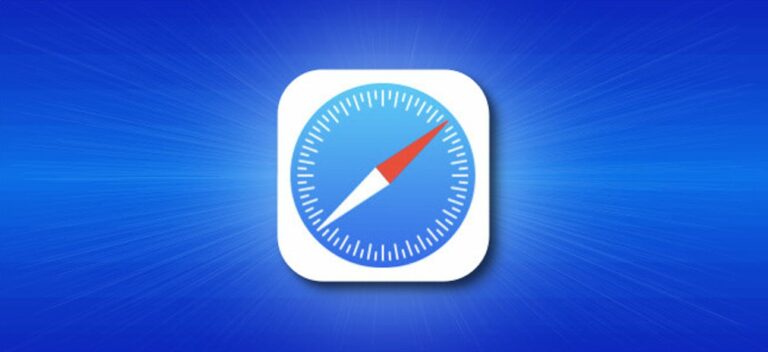Как установить область печати в Microsoft Excel

Если вы часто печатаете определенную часть своей электронной таблицы, вы можете выбрать определенную область печати в Microsoft Excel. Это избавляет вас от необходимости выбирать его каждый раз при печати. Мы покажем вам, как это сделать.
Как установить область печати в Excel
Вы можете установить одну или несколько областей печати на одном листе Excel. Чтобы установить одну область печати, выберите ячейки. Затем перейдите на вкладку «Макет страницы» и щелкните стрелку раскрывающегося списка «Область печати» на ленте. Выберите «Установить область печати».
Программы для Windows, мобильные приложения, игры - ВСЁ БЕСПЛАТНО, в нашем закрытом телеграмм канале - Подписывайтесь:)

Чтобы задать несколько областей печати на листе, удерживайте Ctrl при выборе каждой группы ячеек.
Здесь мы выбрали ячейки с A1 по F13, удерживали клавишу Ctrl, а затем выбрали ячейки с H1 по M13. Затем перейдите на вкладку «Макет страницы» и выберите «Установить область печати» в раскрывающемся списке «Область печати». Когда пришло время печатать, каждая область печати будет отображаться на отдельной странице.

После того, как вы установите область печати на листе Excel, она будет автоматически сохранена при сохранении книги. Это позволяет быстро напечатать то же самое место, не сбрасывая область печати.
Как просмотреть область печати
После настройки области печати вы можете подтвердить, что выбрали правильные ячейки. Откройте вкладку «Просмотр» и выберите «Предварительный просмотр разрыва страницы». Затем вы увидите каждую область печати, которую вы установили для этого листа.

По завершении нажмите «Обычный» или «Макет страницы», чтобы вернуться на лист, в зависимости от того, какой вид вы использовали.
Как добавить ячейки в область печати
После настройки вам может потребоваться добавить больше ячеек в область печати. У вас есть два варианта настройки области печати, в зависимости от того, хотите ли вы включить соседние ячейки или нет.
Если вы просто хотите включить другой набор ячеек в настройку области печати, выберите ячейки. Затем перейдите на вкладку «Макет страницы» и выберите «Добавить в область печати» в раскрывающемся списке «Область печати».

Когда вы это делаете, эти дополнительные ячейки считаются их собственной областью печати, поскольку они не примыкают к другой области печати на листе. Таким образом, эта группа ячеек будет печататься на отдельной странице, как вы можете видеть ниже в предварительном просмотре разрыва страницы.

Теперь, если вы хотите увеличить размер текущей области печати, чтобы включить в нее больше ячеек, обязательно выберите ячейки, смежные с этой областью. Затем выберите «Добавить в область печати» в раскрывающемся списке «Область печати».

Затем, если вы используете предварительный просмотр разрыва страницы, вы увидите, что область печати была увеличена и остается на той же странице.

Как просмотреть предварительный просмотр печати
Если вы хотите быстро просмотреть, как будет выглядеть страница при ее печати, вернитесь на вкладку «Макет страницы». Щелкните стрелку в правом нижнем углу раздела ленты «Параметры страницы».

Нажмите «Предварительный просмотр».

После этого вы точно увидите, как будет выглядеть лист при печати. Нажмите стрелку в левом верхнем углу, чтобы вернуться на свой лист.

Примечание. Вы также можете выбрать Файл> Печать или используйте сочетание клавиш Ctrl + F2, чтобы просмотреть предварительный просмотр печати.
Как очистить область печати
Если вы вносите много изменений в свой лист, предпочитаете не печатать только определенный раздел или хотите создать новую область печати, вы можете легко удалить существующую.
Выберите область печати или ячейку в ней. Вернувшись на вкладку «Макет страницы», нажмите «Очистить область печати» в раскрывающемся списке «Область печати».

Если у вас настроено более одной области печати, просто сделайте это для каждой из них на вашем листе.
Чтобы получить дополнительную справку о печати в Microsoft Excel, узнайте, как распечатать линии сетки с заголовками строк и столбцов или как распечатать лист Excel с фоном.
Программы для Windows, мобильные приложения, игры - ВСЁ БЕСПЛАТНО, в нашем закрытом телеграмм канале - Подписывайтесь:)